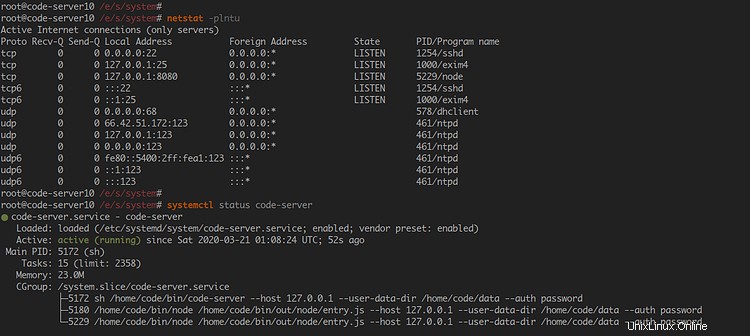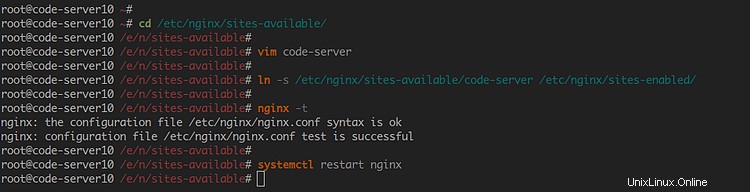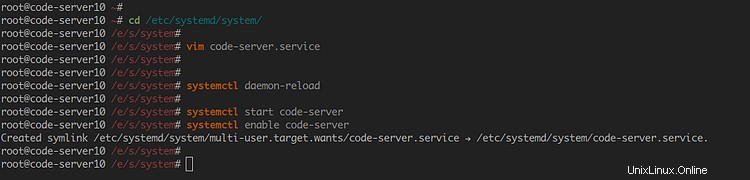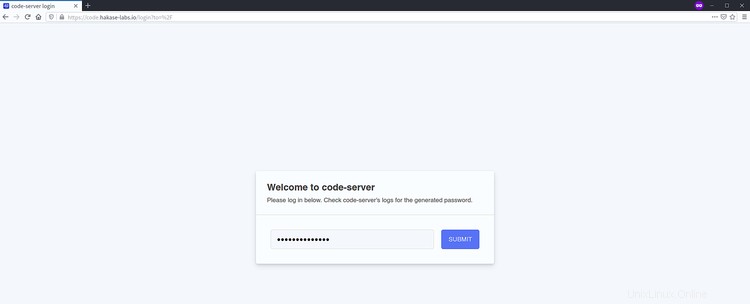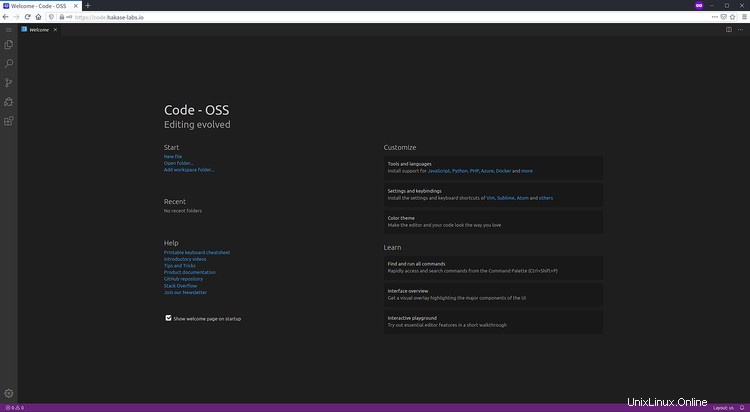Kódový server je verze kódu Visual Studio (VS), kterou lze spouštět vzdáleně na serveru a přistupovat k ní prostřednictvím webového prohlížeče. Umožňuje vytvářet a provozovat konzistentní vývojové prostředí, ke kterému lze přistupovat kdykoli a odkudkoli.
V tomto tutoriálu vám ukážeme, jak nainstalovat kódový server na Debian Buster 10. Nainstalujeme a nakonfigurujeme kódový server pomocí Nginx jako reverzního proxy, zabezpečíme jej pomocí SSL Letsencrypt a povolíme základní ověřování kódového serveru.
Předpoklady
Pro tuto příručku nainstalujeme kódový server na nejnovější Debian 10 s 2 GB paměti, 25 GB volného místa na disku a 2 CPU.
Co uděláme:
- Vytvořit nového uživatele
- Stáhnout Code-Server
- Nastavit kódový server jako službu Systemd
- Vygenerujte SSL Letsencrypt
- Nastavte Nginx jako reverzní proxy pro kódový server
- Testování
Krok 1 – Vytvoření nového uživatele systému Linux
Nejprve vytvoříme nového uživatele v systému Debian. Kódový server bude spuštěn pod tímto uživatelem.
Vytvořte nového uživatele s názvem 'code' pomocí příkazu níže.
useradd -m -s /bin/bash kód
passwd kód
Nyní zadejte heslo pro uživatele 'kód' a nový uživatel pro spuštění kódového serveru byl vytvořen.
Krok 2 – Stáhnout Visual Studio Code-Server z GitHubu
V tomto kroku stáhneme zdrojový kód kódového serveru z GitHubu.
Přihlaste se do uživatelského 'kódu' a stáhněte si zdrojový kód kódového serveru pomocí příkazu wget níže.
su - kód
wget https://github.com/cdr/code-server/releases/download/3.0.0/code-server-3.0.0-linux-x86_64.tar.gz
Rozbalte zdrojový kód a přejmenujte adresář na 'bin/'.
tar -xf code-server-3.0.0-linux-x86_64.tar.gz
mv code-server-*/ bin/Nyní vytvořte binární soubor 'code-server' jako spustitelný soubor a vytvořte nový adresář 'data' pro ukládání konfigurací kódového serveru.
chmod +x bin/code-server
mkdir -p ~/dataV důsledku toho byl zdrojový kód kódového serveru stažen a jsme připraveni na další fázi.
Krok 3 – Nastavení kódového serveru jako služby SysteSUBMITmd
Po stažení zdrojového kódu kódového serveru nastavíme kódový server jako službu systemd.
Nyní zpět k uživateli root nebo pokud máte oprávnění root sudo, spusťte příkaz sudo níže.
sudo suNyní přejděte do adresáře '/etc/systemd/system' a vytvořte nový soubor služby 'code-server.service' pomocí editoru vim.
cd /etc/systemd/system/
vim code-server.serviceZměňte 'hakasecodeserv' na 'Environment=PASSWORD=... ' pomocí vlastního hesla a vložte konfiguraci.
[Jednotka]
Popis=code-server
After=nginx.service
[Služba]
Uživatel=kód
WorkingDirectory=/home /code
Environment=PASSWORD=hakasecodeserv
ExecStart=/home/code/bin/code-server --host 127.0.0.1 --user-data-dir /home/code/data --auth password
Restart=always
[Install]
WantedBy=multi-user.targetUložit a zavřít.
Dále znovu načtěte správce systemd pomocí příkazu systemctl níže.
systemctl daemon-reloadSpusťte službu kódového serveru a přidejte ji do spouštění systému.
systemctl spustí kódový server
systemctl povolí kódový server
Kódový server je v provozu, zkontrolujte jej pomocí následujícího příkazu.
netstat -plntu
systemctl status code-serverVýsledkem je, že kódový server funguje jako systémová služba na Debian Buster 10.
Krok 4 – Vygenerování SSL Letsencrypt
V tomto kroku vygenerujeme SSL letsencrypt pomocí nástroje certbot pro zabezpečení kódového serveru.
Nainstalujte nástroj certbot pomocí příkazu apt níže.
sudo apt install certbot -yPo dokončení instalace vygenerujte SSL letsencrypt pomocí příkazu certbot níže.
certbot certonly --standalone --agree-tos -m [e-mail chráněný] -d code.hakase-labs.ioPo dokončení budou vaše certifikáty umístěny v adresáři '/etc/letsencrypt/live/code.hakase-labs.io/'.
ls -lah /etc/letsencrypt/live/code.hakase-labs.io/Nyní jste vygenerovali SSL Letsencrypt pro zabezpečení instalace kódového serveru pomocí nástroje certbot.
Krok 5 – Nastavení Nginx jako reverzního proxy
V tomto kroku nainstalujeme webový server Nginx do systému Debian. Bude použit jako reverzní proxy pro kódový server, který běží na výchozím portu '8080'.
Nainstalujte balíčky Nginx pomocí příkazu apt níže.
sudo apt install nginx -yPo dokončení instalace přejděte do adresáře '/etc/nginx/sites-available' a vytvořte novou konfiguraci virtuálního hostitele 'code-server' pomocí editoru vim.
cd /etc/nginx/sites-available/
vim code-serverZměňte název domény a cestu SSL za vlastní a poté do něj vložte konfiguraci.
server {
listen 80;
server_name code.hakase-labs.io;
# vynutit https
return 301 https://$server_name:443$request_uri;
}
server {
listen 443 ssl http2;
server_name code.hakase-labs.io;
ssl_certificate /etc/letsencrypt/ live/code.hakase-labs.io/fullchain.pem;
ssl_certificate_key /etc/letsencrypt/live/code.hakase-labs.io/privkey.pem;
umístění / {
proxy_pass http://127.0.0.1:8080/;
Hostitel proxy_set_header $host;
Upgrade proxy_set_header $http_upgrade;
gcepter Connection upgrade proxy upgrade proxy upgrade proxy ;
}
}Uložit a zavřít.
Nyní aktivujte virtuálního hostitele 'code-server' a zkontrolujte konfiguraci Nginx a ujistěte se, že nedošlo k chybě.
ln -s /etc/nginx/sites-available/code-server /etc/nginx/sites-enabled/
nginx -tNyní restartujte službu Nginx.
systemctl restart nginxVýsledkem je, že konfigurace Nginx jako reverzního proxy pro kódový server byla dokončena a kódový server je nyní přístupný prostřednictvím vašeho webového prohlížeče.
Krok 6 – Testování kódového serveru
Otevřete webový prohlížeč a zadejte instalační adresu URL kódového serveru. Moje je (nahraďte doménu svou doménou):
https://code.hakse-labs.io/
Nyní budete přesměrováni na zabezpečené připojení HTTPS a budete požádáni o heslo kódového serveru.
Zadejte heslo a klikněte na tlačítko ODESLAT '.
Nyní získáte Visual Code Studio Editor ve svém webovém prohlížeči.
Výsledkem je, že jste úspěšně nainstalovali kódový server na Debian Buster 10 s reverzním proxy Nginx a SSL Letsencrypt.
Jak nastavit klienta OpenLDAP na Debianu 10 Jak nainstalovat e-mailový server s ISPConfig na Debian 10Debian